如何用photoshop裁剪出圆形图片
来源:网络收集 点击: 时间:2024-03-03首先,将图片从photoshop软件中打开,并找到左侧工具栏中的“椭圆选框工具”按钮,选中它进行下一步裁剪。
 2/7
2/7接着,左手按住键盘上“Shift”和“Alt”两个键,右手拖动鼠标画出一个比较合适的圆形选区,画好后用鼠标调整圆形选区的位置,使其刚好框住自己想要的圆形部分。
当然,也可以按住键盘上的“shift”键,拖动出一个正圆,不松开鼠标左键,继续按住“space”键,移动鼠标来改变正圆的位置。
(注:“Shift”键是为了画出正圆,而“Alt”键是为了将鼠标设定为所画圆圈的圆心,“Space”键是用来改变正在绘制图形位置的。)

 3/7
3/7画好圆形选区后,按“Ctrl+J”以圆形选区内的画面为内容新建一个图层,然后将“背景”图层前的“眼睛”勾选掉。
 4/7
4/7接着,在左侧工具栏中选中“透明裁剪工具”,进行进一步裁剪。
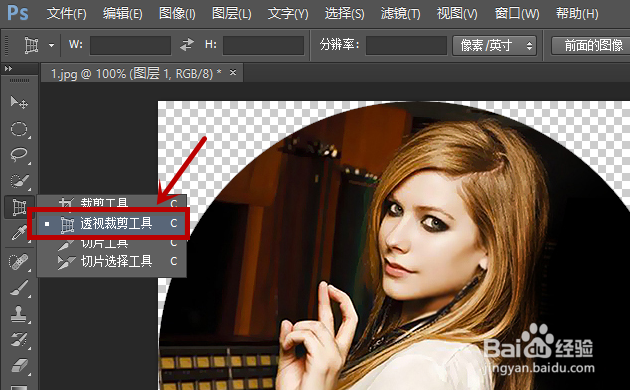 5/7
5/7用“透明剪裁工具”将刚刚画好的圆形选区框住,然后按“Enter”键确认。
 6/7
6/7修图完成后,单击“文件”菜单栏中的“存储为”选项,将存储的图片设置为“gif”格式,并一直单击“确定”,保存成功。

 7/7
7/7这时,当我们在PPT中打开刚才存储的图片时,就会看到一个圆形的图片了。
 注意事项
注意事项本篇经验系【lx87052353】依照真实经历原创,图片自行截取
谢谢你们的鼓励,我会更加努力为大家献上更加优质的经验!
这个方法绘制出来的圆形图片实际上是正方形图片,只不过四个角被设置为透明的了。
PHOTOSHOP圆形图片版权声明:
1、本文系转载,版权归原作者所有,旨在传递信息,不代表看本站的观点和立场。
2、本站仅提供信息发布平台,不承担相关法律责任。
3、若侵犯您的版权或隐私,请联系本站管理员删除。
4、文章链接:http://www.1haoku.cn/art_222288.html
 订阅
订阅